office 试题
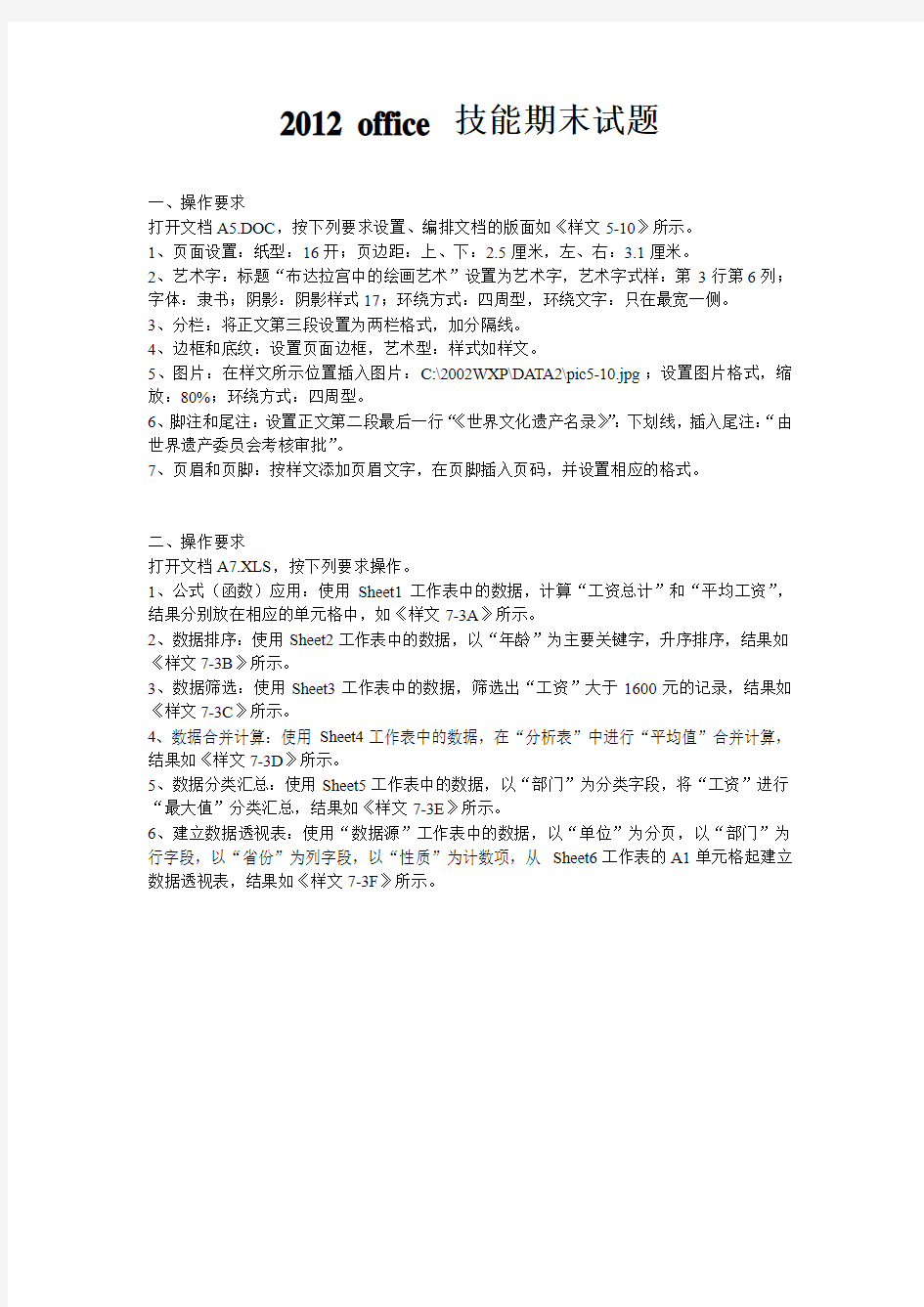
2012 office 技能期末试题
一、操作要求
打开文档A5.DOC,按下列要求设置、编排文档的版面如《样文5-10》所示。
1、页面设置:纸型:16开;页边距:上、下:2.5厘米,左、右:3.1厘米。
2、艺术字:标题“布达拉宫中的绘画艺术”设置为艺术字,艺术字式样:第3行第6列;字体:隶书;阴影:阴影样式17;环绕方式:四周型,环绕文字:只在最宽一侧。
3、分栏:将正文第三段设置为两栏格式,加分隔线。
4、边框和底纹:设置页面边框,艺术型:样式如样文。
5、图片:在样文所示位置插入图片:C:\2002WXP\DATA2\pic5-10.jpg;设置图片格式,缩放:80%;环绕方式:四周型。
6、脚注和尾注:设置正文第二段最后一行“《世界文化遗产名录》”:下划线,插入尾注:“由世界遗产委员会考核审批”。
7、页眉和页脚:按样文添加页眉文字,在页脚插入页码,并设置相应的格式。
二、操作要求
打开文档A7.XLS,按下列要求操作。
1、公式(函数)应用:使用Sheet1工作表中的数据,计算“工资总计”和“平均工资”,结果分别放在相应的单元格中,如《样文7-3A》所示。
2、数据排序:使用Sheet2工作表中的数据,以“年龄”为主要关键字,升序排序,结果如《样文7-3B》所示。
3、数据筛选:使用Sheet3工作表中的数据,筛选出“工资”大于1600元的记录,结果如《样文7-3C》所示。
4、数据合并计算:使用Sheet4工作表中的数据,在“分析表”中进行“平均值”合并计算,结果如《样文7-3D》所示。
5、数据分类汇总:使用Sheet5工作表中的数据,以“部门”为分类字段,将“工资”进行“最大值”分类汇总,结果如《样文7-3E》所示。
6、建立数据透视表:使用“数据源”工作表中的数据,以“单位”为分页,以“部门”为行字段,以“省份”为列字段,以“性质”为计数项,从Sheet6工作表的A1单元格起建立数据透视表,结果如《样文7-3F》所示。
